Вы хотите придать своим изображениям необычный цветовой вид? Частичная тонировка - это отличный способ окрашивания светлых и темных областей изображения в разные цвета. В этом учебнике мы покажем вам, как эффективно использовать функцию кросс-процессинга в Color Efex Pro 4 для создания увлекательных визуальных эффектов.
Основные выводы
- С помощью частичной тонировки вы можете оформлять светлые и темные области в разных цветах.
- Настройка интенсивности позволяет сделать эффект тонким или ярким.
- Существуют различные методы реализации частичной тонировки, которые вы можете видеть в реальном времени в предварительном просмотре.
- Оптимально подходит для контрастных изображений с множеством светлых и темных областей.
Пошаговая инструкция по частичной тонировке
Перед тем как мы начнем, убедитесь, что вы установили Color Efex Pro 4 и открыли свое изображение. Теперь следуйте шагам для применения частичной тонировки:
Шаг 1: Выбор функции кросс-процессинга
Сначала вам нужно выбрать функцию кросс-процессинга, чтобы начать частичную тонировку. В Color Efex Pro 4 вы легко найдете эту опцию. Как только вы ее выберете, вы получите доступ к ползункам для настройки эффекта.
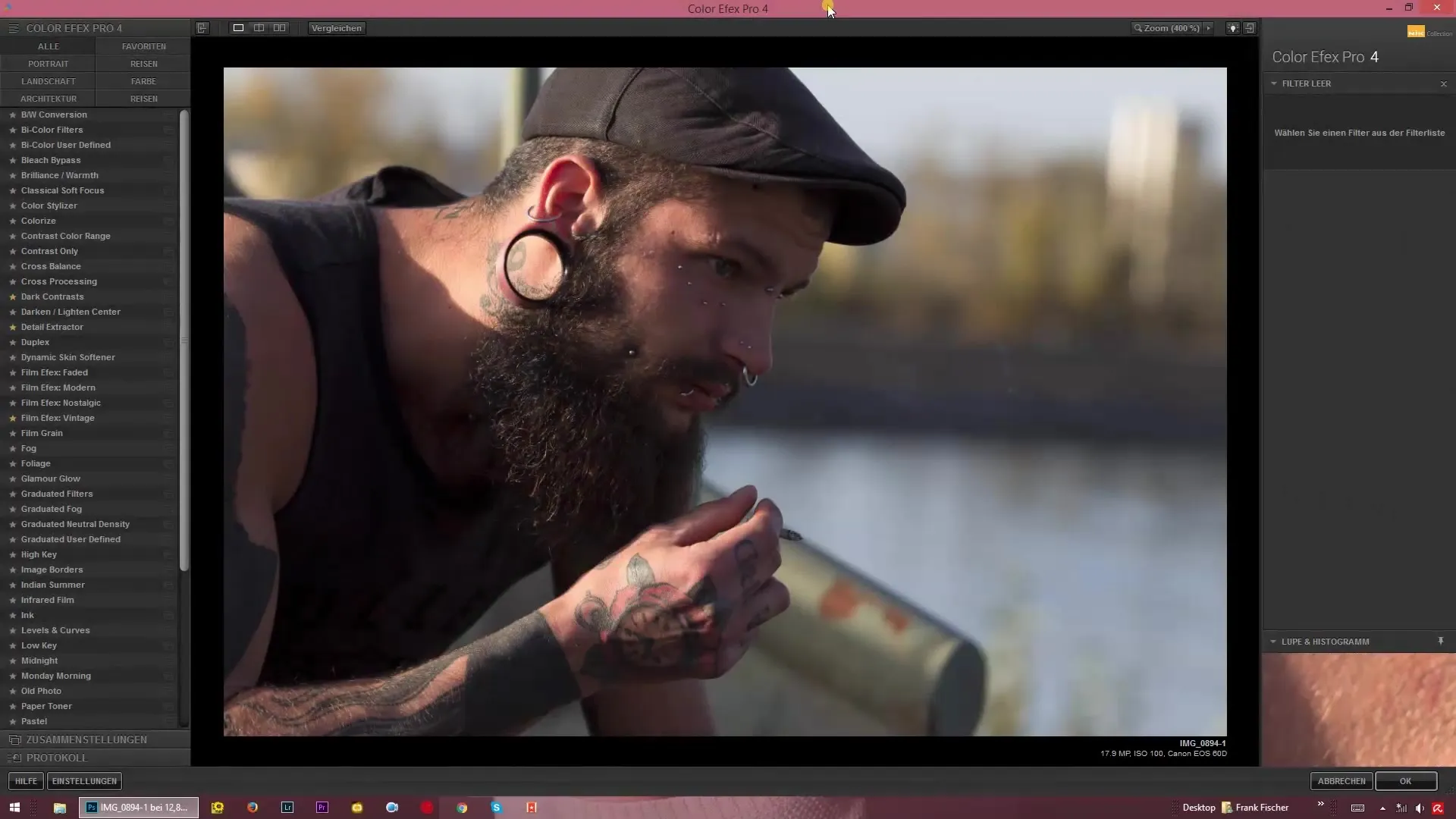
Шаг 2: Настройка ползунка интенсивности
Теперь вы можете использовать ползунок интенсивности, чтобы определить, насколько ярким должен быть эффект. Сдвиньте ползунок вправо для более насыщенных цветов или влево для более деликатного применения. Здесь вы можете решить, хотите ли вы резкий эффект или что-то более нейтральное.
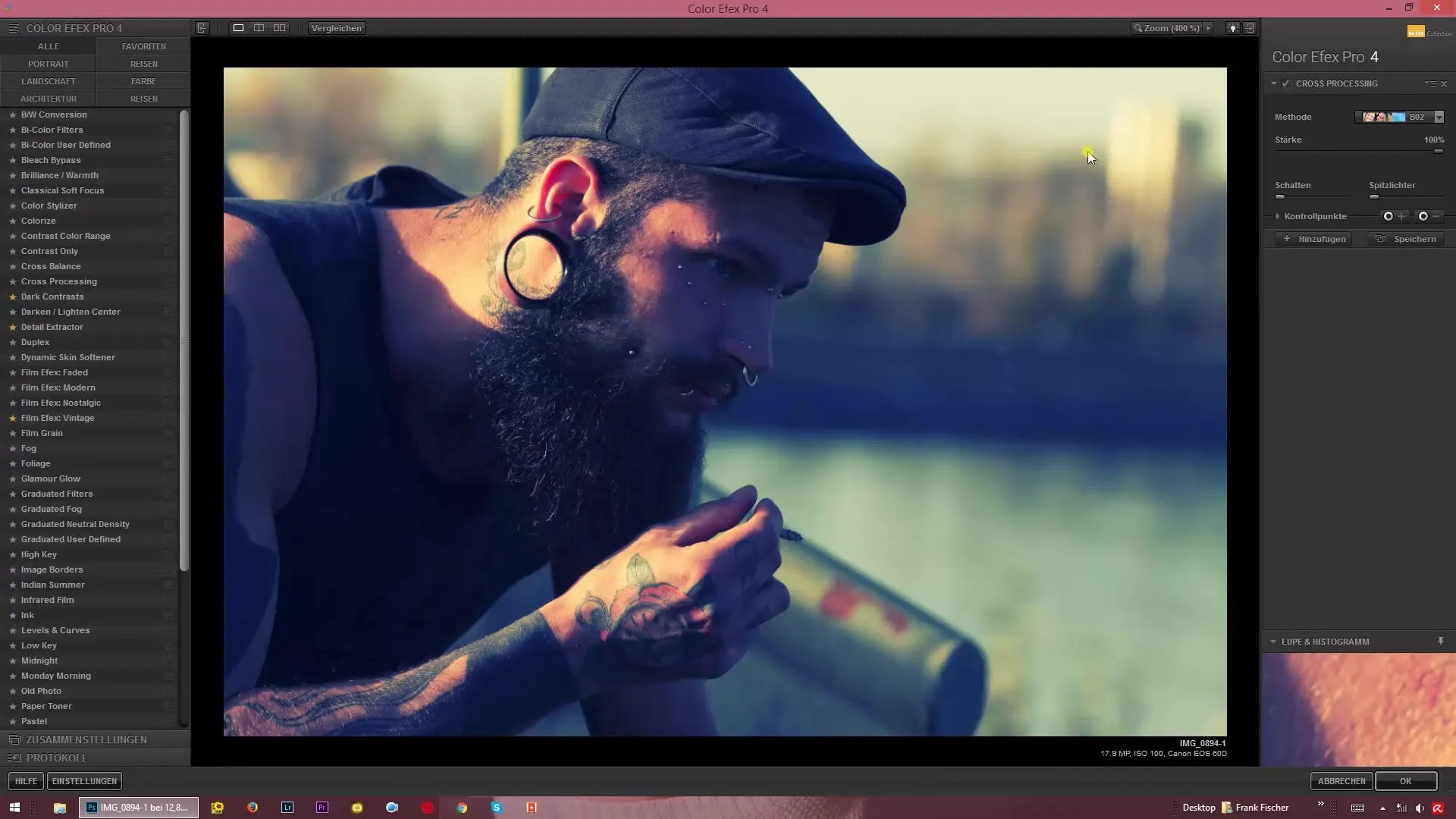
Шаг 3: Использование функции предварительного просмотра
Одна из замечательных функций Color Efex Pro 4 - это предварительный просмотр. Когда вы наводите курсор на различные методы, вы сразу видите, как изменяется ваше изображение. Используйте эту функцию, чтобы сравнить разные цветовые образы и выбрать свой любимый.

Шаг 4: Настройка цветовых значений
После того как вы настроили интенсивность, вы можете подкорректировать конкретные цветовые значения для светлых и темных областей. Попробуйте поиграть с ползунками, чтобы добиться голубовато-желтого эффекта. Вы также можете настроить темноту теней или яркость светов, чтобы еще больше улучшить изображение.
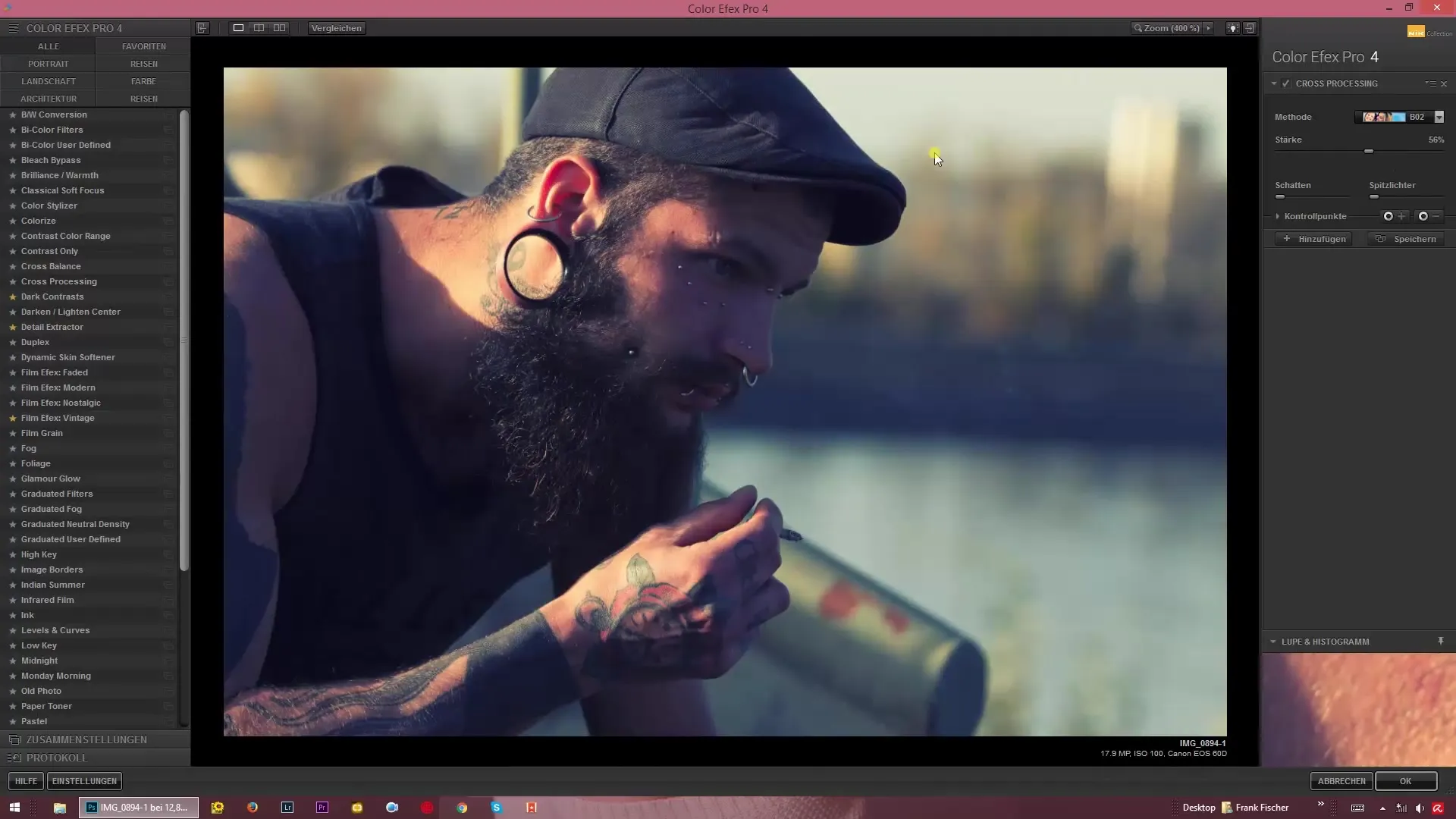
Шаг 5: Дальнейшая оптимизация цветов
Чтобы еще лучше настроить цвета, вы можете поэкспериментировать, сделав тени светлее или светлые области темнее. Каждый раз, когда вы вносите изменения, цветовые пропорции в вашем изображении будут сразу же меняться. Обязательно следите за контрастом и цветами.
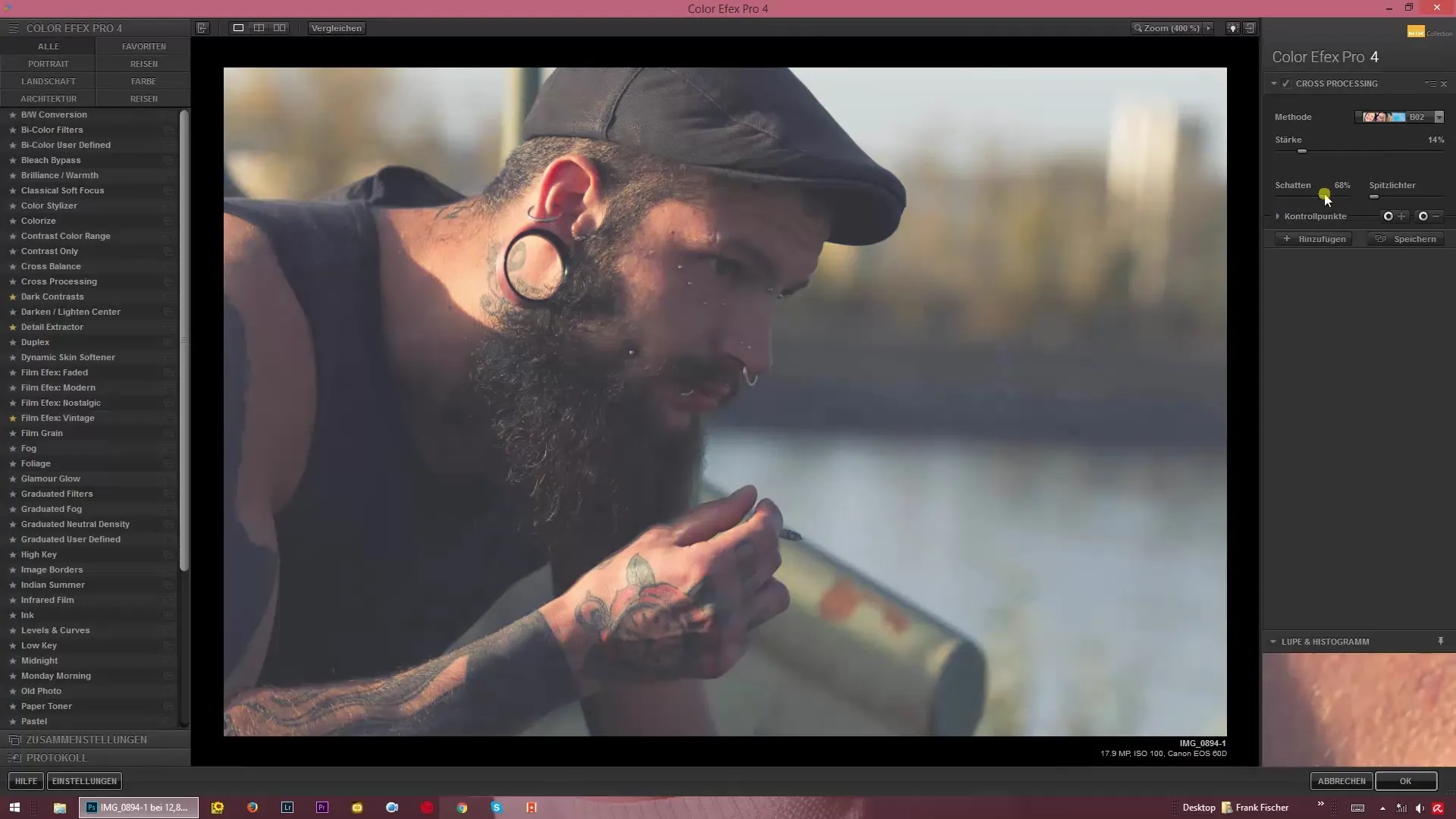
Шаг 6: Выполнение окончательных корректировок
После того как вы поиграли с ползунками и нашли интересное сочетание цветов, убедитесь, что вы довольны результатом. Возможно, вам нужно будет немного уменьшить интенсивность эффекта, чтобы создать гармоничное целое. Помните: меньше - это часто больше!

Резюме - Уникальный вид: частичная тонировка с Color Efex Pro 4
С помощью функции кросс-процессинга в Color Efex Pro 4 вы можете легко создавать драматические цветовые образы и комбинировать. Целенаправленная частичная тонировка светлых и темных областей открывает новые дизайнерские возможности. Экспериментируйте с ползунками, чтобы достичь именно того эффекта, которого вы хотите, и дайте волю своему творчеству!
Часто задаваемые вопросы
Что такое частичная тонировка в Color Efex Pro 4?Частичная тонировка позволяет вам окрашивать светлые и темные области в разные цвета.
Как работает функция предварительного просмотра?Предварительный просмотр показывает вам в реальном времени, как различные настройки влияют на ваше изображение.
Какие изображения лучше всего подходят для частичной тонировки?Особенно контрастные изображения с несколькими светлыми и темными областями могут получить выгоду от частичной тонировки.
Могу ли я настроить интенсивность эффекта?Да, вы можете легко настроить интенсивность частичной тонировки с помощью ползунка.
Должен ли я выбрать определенный метод?Нет, вы можете сравнить несколько методов и выбрать тот, который вам больше нравится.


